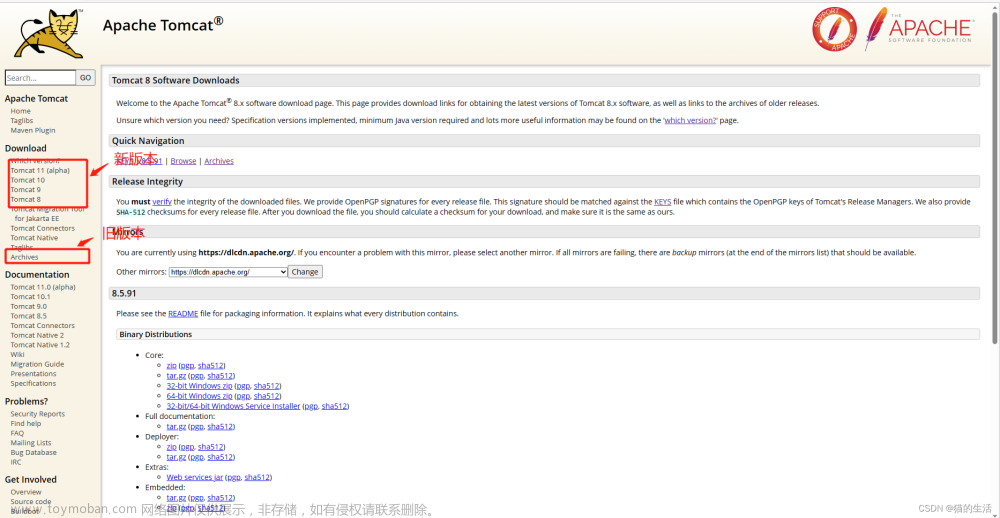学校的服务器信息如下命令可以查询:
cat /etc/redhat-release![[linux] Linux中环境变量配置多个路径](https://imgs.yssmx.com/Uploads/2023/06/470191-1.png)
由于是学校的服务器,我们当然没有root权限,但是我们可以修改.bashrc文件来修改配置环境,此配置文件永久有效,但是仅针对当前用户。
CentOS的修改./bashrc文件的命令是
vi ~/.bashrc按下Enter就可以进入文件中
![[linux] Linux中环境变量配置多个路径](https://imgs.yssmx.com/Uploads/2023/06/470191-2.png)
使用键盘上的Insert按钮便可以进行修改,下方会出现INSERT标识:
![[linux] Linux中环境变量配置多个路径](https://imgs.yssmx.com/Uploads/2023/06/470191-3.png)
修改完之后在键盘按下Esc,再按下 :wq
:wq 便是保存退出的意思。
本文主要介绍两种常见的 $PATH 和 $LD_LIBRARY_PATH
$PATH :可执行程序的查找路径 比如.exe文件
$LD_LIBRARY_PATH :该环境变量主要用于指定查找共享库(动态链接库)时除了默认路径之外的其他路径。
细心点的话,我们会发现$PATH的路径都是像xxxx/bin/这样子。
而$LD_LIBRARY_PATH的路径都是像xxxx/lib/这样子
![[linux] Linux中环境变量配置多个路径](https://imgs.yssmx.com/Uploads/2023/06/470191-4.png)
lib一般都是各种系统库文件 而bin则都是可执行文件
![[linux] Linux中环境变量配置多个路径](https://imgs.yssmx.com/Uploads/2023/06/470191-5.png)
![[linux] Linux中环境变量配置多个路径](https://imgs.yssmx.com/Uploads/2023/06/470191-6.png)
下面介绍修改 ~/.bashrc的添加环境变量的方法。
步骤可以大致分为三步:
1.vi ~/.bashrc 打开.bashrc文件‘
2.添加环境变量
3.source ~/.bashrc 使环境变量生效,这个非常重要,当初更改了环境路径,但是一致没有成功,原因就是没有更新生效/.bashrc文件
添加环境变量的格式如下
export PATH=xx1/xx1/:xx2/xx2/:$PATH
大部分情况下,PATH环境变量一般都有多个
因此export PATH= :%PATH之间都有多个路径
并且每一个路径之间用冒号相隔。
下面给个自己的实例:文章来源:https://www.toymoban.com/news/detail-470191.html
export CUDA_ROOT=/mnt/inspurfs/user-fs/anaconda3/envs/pytorch-gpu
export PATH=$CUDA_ROOT/bin/:/mnt/inspurfs/user-fs//anaconda3/envs/TensorRT-8.4.3.1/bin/:$PATH
export LD_LIBRARY_PATH=/mnt/inspurfs/user-fs/anaconda3/envs/TensorRT-8.4.3.1/lib/:/mnt/inspurfs/user-fs/anaconda3/envs/pytorch-gpu/lib/:$LD_LIBRARY_PATH文章来源地址https://www.toymoban.com/news/detail-470191.html
到了这里,关于[linux] Linux中环境变量配置多个路径的文章就介绍完了。如果您还想了解更多内容,请在右上角搜索TOY模板网以前的文章或继续浏览下面的相关文章,希望大家以后多多支持TOY模板网!